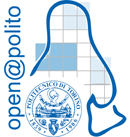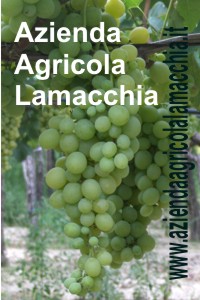|
| Documenti interattivi con i campi di Word. Creare verifiche e test interattivi con i campi modulo di Word. |
|---|
|
013..:: 25.07.2010
SAN PAOLO DI CIVITATE - FG..:: Microsoft Word consente di creare dei moduli, ovvero dei
documenti “preconfezionati” dove l’utente deve provvedere
soltanto alla compilazione dei “campi”; sebbene questa
procedura sia stata pensata per documenti aziendali o di
uffici pubblici, può essere utilizzata anche per la
creazione di verifiche e test interattivi da somministrare
agli alunni. In questo editoriale tratteremo delle procedure
che consentono la creazione delle diverse tipologie di test
(vero/falso, risposte multiple, completamenti, …) attraverso
i “campi modulo. I principali campi modulo che Word mette a
disposizione dell’utente sono tre, ovvero campo “testo”,
“casella di controllo” e “elenco a discesa”; questi campi
sono disponibili all’interno della barra degli strumenti
Modulo (per visualizzare quest’ultima è sufficiente
utilizzare il comando VISUALIZZA/Barre degli strumenti e
selezionare la voce Moduli dall’elenco a discesa) e si
inseriscono nel documento con un semplice clic sui relativi
pulsanti. Corrado Del Buono
|
| Richiedi un preventivo gratuito in tutta Italia per il tuo impianto solare fotovoltaico e termico... |
|---|
| SISTEMA SOLARE Srl..::
Sistema Solare Srl si occupa di progettazione, fornitura,
installazione, manutenzione di impianti solari fotovoltaici
e termici, mini eolico e consulenza nel campo del risparmio
energetico.
Per informazioni e preventivi gratuiti puoi telefonare al numero: 0884.585602 oppure inviare una e-mail a: info@sistemasolaresrl.it e verrete contattati entro 48 ore. |
| Azienda Agricola Lamacchia. |
|---|
| OLIO DI OLIVA - UVA ITALIA -
OLIVE DA TAVOLA..:: La professionalità alla vostra
tavola.
|
| ASSODOLAB, la rivista realizzata dagli insegnanti per gli insegnanti. |
|---|
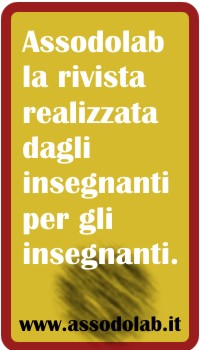 |

|
Ubuntu Linux è un sistema operativo desktop completo. Il sistema base e tutto il software incluso sono disponibili gratuitamente sul sito ubuntu. |
| Piccoli produttori al femminile... |
|---|
| OLIO DI OLIVA..:: Molte
sono le grandi aziende di olio di oliva che resiedono in Puglia, molte
sono anche i piccoli produttori... Oggi presentiamo
una piccola realtà aziendale agricola Del Buono Nicolina.
|
|
|
Università telematica e-Campus |
 |
Università telematica UNISU |
|
|
Università telematica Leonardo da Vinci UNIDAV |
|
|
Università telematica Guglielmo Marconi UNIMARCONI |
| Certifica il tuo sapere! |
|---|
| LIM CERTIFICATE ® - Certificazione sulla Lavagna
Interattiva Multimediale.
|
| News Pubblicizza i PON e le altre attività della tua scuola sulla rivista ASSODOLAB. |
|---|
 |
| Contatore visite
|
Registrata al Tribunale di Foggia al n. 16/2000 - Privacy e Cookies Policy
Editrice: ASSODOLAB - P. IVA 03039870716 - Direttore responsabile: Arcangelo Renzulli